windows10客户假如想要应用摄像头的话,就必须将系统里的相机功能先打开,那么windows10相机怎么打开呢?很简单,点击开始菜单,在所有应用中就可找到相机,或是你也可以直接在搜索栏中输入相机去快速查找打开。如果相机无法正常使用,很可能是由于驱动问题。您可以尝试在设备管理器中更新图像设备的驱动程序。
windows10相机怎么打开:
1、先点击电脑左下角的开始菜单,随后在左边弹出的应用列表中慢慢下拉找到“相机”作用打开,这个就是电脑内置的摄像头应用程序。
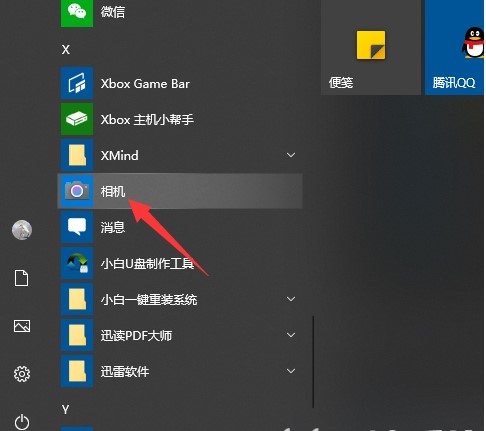
2、或是直接点击开始菜单边上的输入框,输入“相机”搜索打开该应用程序即可。
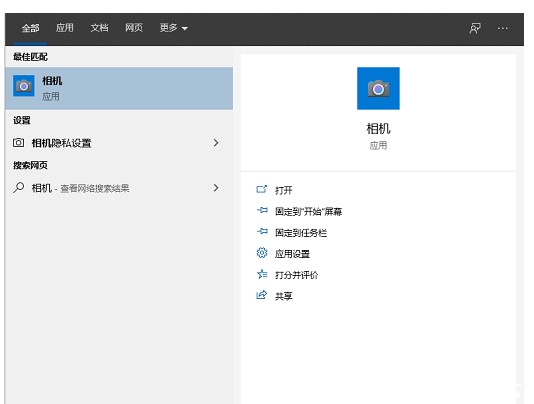
小编无法提供可见摄像头的页面,因为小编没有安装摄像头。假如装上摄像头还是不显示,最可能就是没有驱动安装)
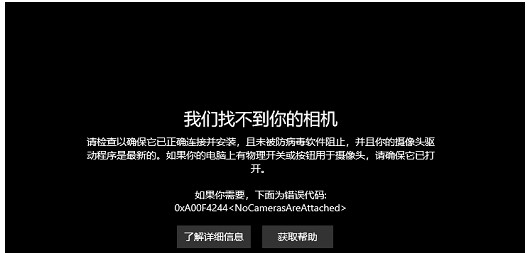
4、右击此电脑,挑选管理-网络适配器-图象设备-右击设备名-挑选升级驱动软件软件。
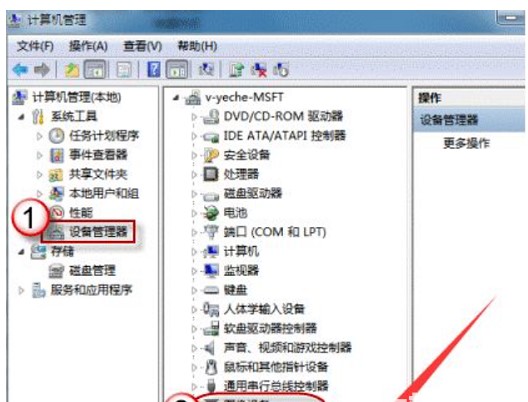
5、挑选自动搜索升级驱动软件,等候升级结束后即可应用相机功能。
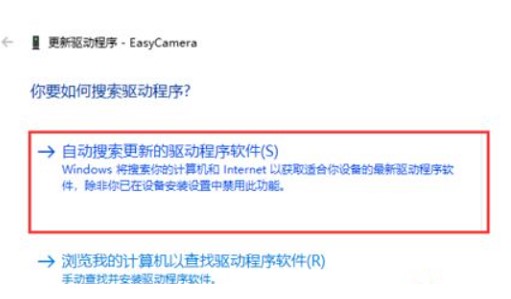
6、打开相机,就可以用相机开展拍照,录像等操作了。
以上是windows10相机打开教程的详细内容。更多信息请关注PHP中文网其他相关文章!




